
Otra forma de publicar información en un sitio web es mediante catálogos o revistas tipo Magazine que tienen un formato más similar al habitual en papel, con un proceso de maquetación previo de manos de los diseñadores de dichas revistas o catálogos que no siempre es factible ni fácil trasladar de la misma forma a un sitio web, pues existen limitaciones de diseño que el papel si soporta.
Para estos casos existen extensiones para Joomla! que permiten realizar este tipo de publicaciones sin pasar por un proceso completo y siempre que dispongamos de los originales de la revista o catálogo a mostrar bien en imágenes jpg, png o en formato pdf. Con ellas puede ofrecer un enfoque totalmente nuevo para la creación de galerías, álbumes de fotos, catálogos y portafolios.
Tabla de contenidos
Algunas de estas extensiones son:
OS Flipping Books – Módulo de pago para Joomla! 1.5 y 1.7
RD Flipping Pages – Módulo gratuito para Joomla! 1.5 y 1.7
Page Flip FX – Módulo gratuito para Joomla! 1.5 y 1.7
FlippingBook – Componente gratuito para Joomla! 1.5 y 1.7
Para ilustrar un ejemplo practico hemos elegido sin duda la extensión más veterana y la más avanzada de todas las disponibles, pero de sencilla implementación por parte de usuarios con pocos conocimientos de Joomla! y maquetación digital, concretamente FlippingBook versión 2.1.23, un componente desarrollado por Mediaparts Interactive.
FlippingBook versión 2.1.23
Características destacadas del componente:
- Portada y Contraportada dura.
- Centrado dinámico del libro.
- Modo de pantalla completa.
- Nuevo método de zoom.
- Barra de navegación fácil de personalizar.
Existen varias versiones de este componente, la gratuita, que es la que estamos utilizando para ilustrar este ejemplo y otras versiones comerciales mucho más completas que se pueden analizar en la página del autor en caso de querer utilizarlo para varios sitios web. Los paquetes comerciales contienen versiones compatibles de los componentes para Joomla! 1.5 y 1.6/1.7.
Además también disponen de un pack llamado FlippingBook™ Addon Pack para Joomla! 1.5 y 1.7 que incluye los siguiente complementos para el componente FlippingBook:
Plugin de búsqueda FlippingBook.
Módulo de Lista de Libros de FlippingBook (El módulo permite publicar la lista de libros en cualquier parte de la plantilla del sitio).
Módulo Categorías de FlippingBook.
Igualmente podemos descargar los paquetes de idioma para el componente FlippingBook en función de nuestras necesidades desde la página del autor. http://page-flip-tools.com/language-packs.html
Por ultimo también encontraremos disponibles los archivos fuente de la barra de navegación del componente en formato Adobe Flash CS3. Las barras de navegación se almacenan en la ruta /components/com_flippingbook/navigationbars/ y están disponibles para descarga en la web del proyecto. http://page-flip-tools.com/navigation-bars-source-files.html
¿Que puedo hacer con el componente FlippingBook?
Con FlippingBook podemos crear revistas y catálogos online con efectos al pasar las páginas, enlaces y zoom para visualizar mejor los detalles, por lo que sus aplicaciones son ilimitadas.
Si se dedica al diseño y quiere mostrar a los visitantes de su sitio web un portafolio de sus trabajos con este componente puede publicar las imágenes en las páginas de la galería FlippingBook. Cada página puede tener un enlace diferente que llevará a los visitantes a una descripción detallada de su trabajo, a su sitio web o a una presentación para descargar.
Si comercializa productos online o servicios y desea mejorar su presentación puede publicar imágenes de sus productos y una breve descripción en las páginas del libro. En este caso los enlaces de la página pueden servir para orientar a los visitantes a la página de pedidos o a manuales de referencia. El uso de archivos SWF (Flash con ActionScript) en páginas del catálogo o revista pueden mostrar funcionalidades adicionales tales como animaciones, enlaces, elementos interactivos, etc.
Si su empresa publica una revista, o sus clientes están acostumbrados a ver su catálogo impreso, este componente puede ser la solución online para seguir ofreciendo el mismo sin los costes de producirlo en versión impresa. Sus clientes podrán ver una nueva edición de su revista, catálogo o una presentación en casa, la oficina o desde su tablet.
FlippingBook ha sido desarrollado para Joomla! y se puede instalar de la misma manera que se instalan otros componentes. Es fácil de configurar y dispone de una interfaz sencilla que permite instalar y utilizar el componente sin ninguna habilidad especial, incluso siendo usuario novel de Joomla! no tendrá problemas para la creación de un libro, catálogo, revista o magazine.
Descargar el componente gratuitamente
Descargar el componente FlippingBook para Joomla! 1.5
Descargar el componente FlippingBook para Joomla! 1.7
Creando una Revista
- Instalación.
- Subir los archivos de la revista.
- Crear la Revista.
- Añadir páginas a la revista.
- Presentación de su biblioteca de libros de Flip: Enlace de la lista de libros con un elemento de menú.
- Ver un libro específico: Conexión a un elemento de menú.
Este tutorial le guiará paso a paso en la creación de una revista y le ayuda a entender cómo funciona el componente. Los pasos básicos para crear una revista en su sitio web con FlippingBook son:
La instalación y desinstalación de este componente es la misma que para cualquier otro componente de Joomla!.
- 1.1. Para instalar el componente, accedemos a la administración de nuestro sitio web (backend).
- 1.2. Vamos a la pestaña de instalación de componentes (Extensiones, Instalar/Desinstalar).
- 1.3. Seleccionamos el archivo del componente a instalar desde el ordenador. Clic en “Subir archivo e Instalar”.
- 1.4. Nos aseguramos de que no se encuentren errores durante el proceso de instalación.
En caso de errores verifique que las siguientes carpetas son accesibles para la escritura y ejecución:
- /media/
- /components/
- /administrator/components/
- /images/
1.5. La instalación ha finalizado. El componente está disponible desde el Menú Principal del Panel de Administración (Componentes – FlippingBook).
- 2.1. Preparar los archivos que contienen las páginas de la revista. Estos pueden ser en formato JPG, PNG e imágenes no animadas GIF o animaciones SWF (Flash).
- Use sólo letras en latín o números para los nombres de archivos.
- No están permitidos los símbolos especiales.
- Se recomienda la creación de nombres de archivo significativos – por ejemplo, MiRevista_pagina01.jpg
- 2.2. Vaya a la página de carga de archivos (Componentes, FlippingBook, Administrador de archivos).
- 2.3. Seleccione el archivo que desea subir de su ordenador y haga clic en “Guardar” en el panel superior.
- 2.4. Repita el paso anterior para todos los archivos que desea cargar en el servidor o utilice el FTP para subir archivos de una vez. Todos los archivos se almacenan en la ruta /images/FlippingBook/
- 3.1. Vaya a la pestaña Administrador de Libros (Componentes, FlippingBook, Libros).
- 3.2. Haga clic en “Nuevo” en el panel superior.
- 3.3. Escriba el nombre del libro (revista) y la descripción, si es necesario.
- 3.4. Rellene los demás parámetros del libro – las descripciones se dan en la misma página.
- 3.5. Haga clic en “Guardar” en el panel superior. Aparecerá un mensaje si los campos no se llenan correctamente.
Hay dos formas de crear páginas: manualmente y mediante la creación de lotes de página.
Manualmente:
- 4.1.1. Vaya al gestor de páginas (Componentes, FlippingBook, Paginas).
- 4.1.2. Haga clic en “Nuevo” en el panel superior.
- 4.1.3. Seleccione el archivo de página y el libro para la página se va a agregar.
- 4.1.4. Haga clic en “Guardar” en el panel superior.
- 4.1.5. Repita los pasos anteriores para todas las páginas del libro.
- 4.1.6. Compruebe los números de página. Si se equivoca, utilice las flechas arriba y abajo para configurar correctamente.
Creación de Lote de páginas de la creación:
- 4.2.1. Vaya a la sección de páginas de lote Añadir (Componentes – FlippingBook> -> Batch Agregar páginas).
- 4.2.2. Parámetros establecidos según el ejemplo de uso de lotes colocados en la sección Agregar páginas.
- 4.2.3. Haga clic en “Guardar” en el panel superior.
- 5.1. Navegue hasta el Gestor de Menús (menús, menú de destino donde desea que se muestre la revista).
- 5.2. Haga clic en “Nuevo” en el panel superior.
- 5.3. Haga clic en “FlippingBook”.
- 5.4. Haga clic en “Presentación de una categoría de blog”.
- 5.5. Seleccione una categoría de la lista desplegable y haga clic en “Guardar”.
- 6.1. Navegue hasta el Gestor de Menús (menús, menú de destino donde desea que se muestre la revista).
- 6.2. Haga clic en “Nuevo” en el panel superior.
- 6.3. Haga clic en “FlippingBook”.
- 6.4. Haga clic en “Diseño Standard Book”.
- 6.5. Seleccione su libro en la lista desplegable y haga clic en “Guardar”.
Tras realizar todo el proceso aquí documentado el resultado debería ser un enlace en el menú de nuestro sitio web que enlace directamente a la revista que hemos creado y que ofrecerá una primera imagen similar a la siguiente.
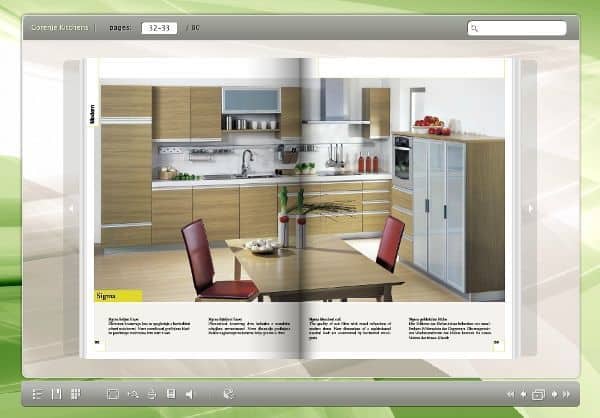
Aquí puedes ver una demo de una revista online realizada con FlippingBook.
Aquí puedes ver una demo de un catálogo de cocinas online realizado con FlippingBook.
Con el componente FlippingBook podrá crear publicaciones más flexibles y que además se ejecutan en dispositivos móviles como el iPad, iPhone y Android, entre otros para compartir sus revistas, magazines y catálogos con el resto del mundo móvil. Sólo se requiere un navegador en un dispositivo móvil para poder acceder a dichos contenidos desde su sitio web.
En el siguiente vídeo puedes ver la instalación y uso del componente:
¿Te ha resultado útil este artículo?

Miembro del equipo de soporte técnico de Webempresa.
Coordinador de contenidos en el Blog y en Youtube.
Soporte técnico en CiberProtector. Teacher en Webempresa University










